在苹果Mac中开启通用控制的方法
2023-09-28 357虽然 Apple 在六月份的 WWDC 上推出了最新的 macOS 12 Monterey,也在不久后很快就发布了第一版的 Beta 版,但是一直到近期发布的 Beta 5 中,都还没有正式支持开放使用「通用控制」功能,不过这几天有开发者发现 macOS 12 Monterey Beta 5 上其实已经可以开启「通用控制」功能了。
小编跟大家聊聊,在苹果尚未正式开放 macOS 12 Monterey 上的「通用控制」功能前,该如何自行将这个很酷的新功能开启。
在 macOS Beta 上开启「通用控制」功能
1.确认 Mac 型号是否支持使用「通用控制」。
要在 Mac 上使用通用控制功能,你的 Mac 必须是以下的型号才可以。
Mac mini(2018 或后续系列)
MacBook(2016 或后续系列)
MacBook AIr(2018 或后续系列)
MacBook Pro(2016 或后续系列)
iMac(2017 或后续系列)
iMac 5K Retina 27 寸(2015 或后续系列)
iMac Pro(2018 或后续系列)
Mac Pro(2019)
2.系统至少要是 macOS 12 的 Beta 5 版
确认系统必须是 macOS 12 的 Beta 5 版本才能够顺利开启, macOS 12 的 Beta 5 的版本号是 21A5304g。
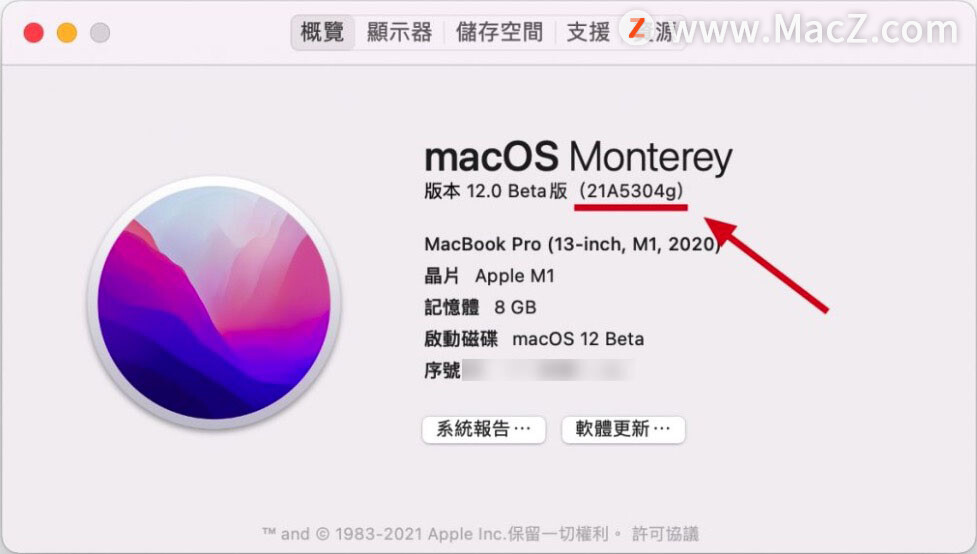
3.将启动档案加入系统中
接着将这个名为「Ensemble.plist」的档案,加入到「/资源库/Preferences/FeatureFlags/DomAIn/」里面,若是没有的资料夹就自己新增一个。
开启「通用控制」程序码 Ensemble.plist 内容。
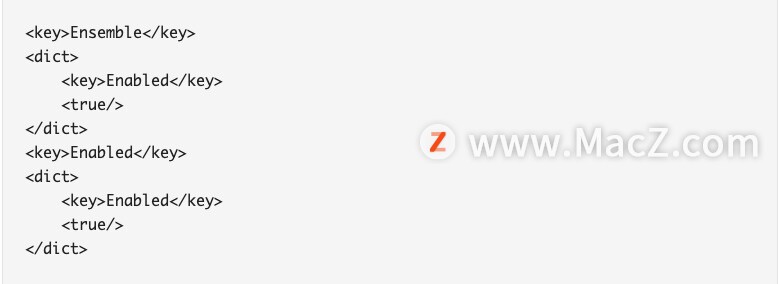
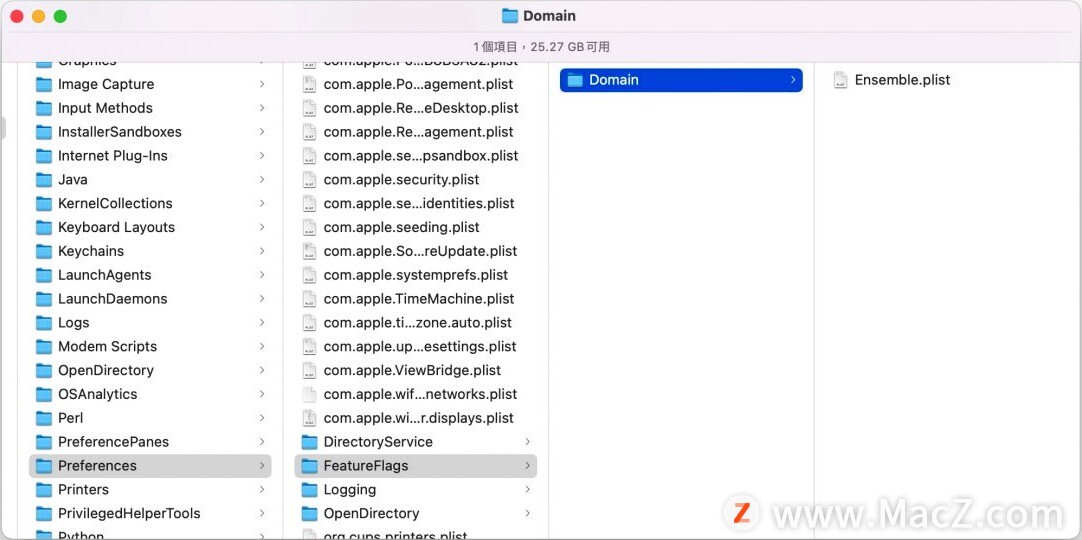
4.确认通用控制启动档案存取权限
检查 Ensemble.plist 档案的权限是否可以读取和写入,如果可以的话,这样就完成了「通用控制」的开启设定。
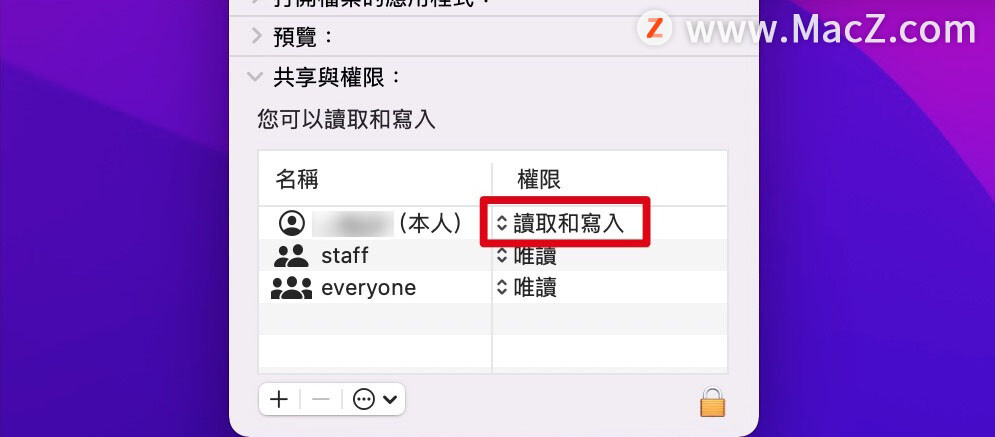
5.与第二台 Mac 连线
打开「系统偏好设置」→「显示器」选项,左下角的下拉选单裡面就会有一区「连接鼠标与键盘」这个项目,将你登入了相同 Apple ID 的第二台 Mac 或是 iPad 连上相同网络、开启蓝牙,就可以在这上面看到,然后点选你要操控的目标设备就可以了。
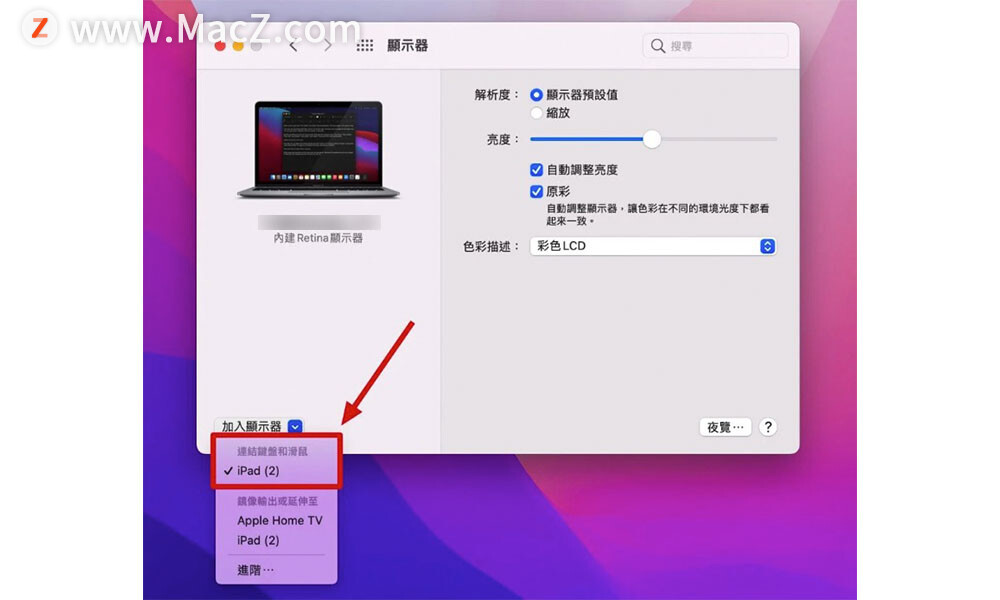
「通用控制」是可以连接包含 Mac 与 iPad 在内的设备,但因为目前 iPadOS 还尚不支持使用「通用控制」,因此只能在两台都以这个方法开启了「通用控制」的 Mac 上实现鼠标无缝穿梭的能力。
单一触控板、鼠标就能控制多台设备
因为我自己目前只有一台 MacBook Pro 与 iPad Pro,所以即便在 Mac 上开启了「通用控制」也无法利用 iPad Pro 来体验,不过如果完成设定并且顺利连接后,就可以利用其中一台电脑的触控板、键盘,或是鼠标,在多台设备中移动光标、打字,甚至是拖拽文档。
根据外媒的测试,这个方式开启的「通用控制」功能在操控上其实已经相当顺畅,而且有开发者检视的通用控制的相关原始码,发现内容其实跟现在的「并性」蛮类似的,只不过「并行」功能仅能够将另一台设备当作是外接屏幕、延伸屏幕使用,而存取第二台、第三台设备上的档案。
未来如果苹果正式开放这个功能后,就不需要这么麻烦了,直接在「系统偏好设置」→「显示器」中就可以开启,因此这个方法提供给想要尝鲜的网友体验看看。
相关资讯
查看更多-

上汽通用绝地反击:2024年销量环比六连涨,新能源车型成亮点
-
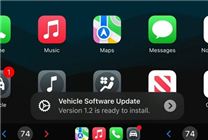
通用奔驰已弃用 苹果预告新一代CarPlay:更加深入控制整车
-

修复通用剪贴板在Mac和iPhone上不能用的6大方法
-
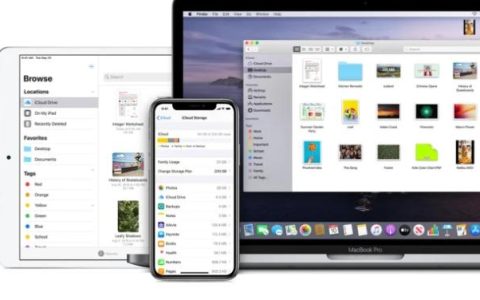
如何在iPad上使用通用搜索,苹果平板7种高效搜索方法
-

同样都是Type-C,为什么苹果和安卓不通用?
-

沃尔沃CEO谈通用汽车放弃苹果CarPlay:要让车主自由选择3种车载体验
-

部分通用汽车用户反馈:升级 iOS 17.1.1 后无法在车内给 iPhone 15 无线充电
-
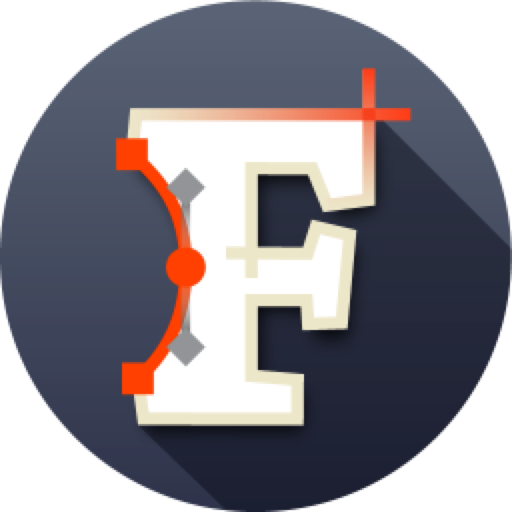
让普通用户也能制作字体,Fontlab VI字体制作工具使用教程
-

MAC从管理员变成了普通用户怎么办?
-

如何为 Apple 设备使用通用控制?
最新资讯
查看更多-

- 苹果 iPhone 应用精彩纷呈,iPad 用户望眼欲穿
- 2025-02-06 304
-

- 苹果官方发布指南:如何禁用 MacBook 自动开机功能
- 2025-02-05 296
-

- 苹果分享 macOS 15 Sequoia 技巧,Mac 启动行为由你掌控
- 2025-02-02 274
-

- 苹果首次公布AirPods固件升级攻略:共6步
- 2025-01-30 233
-

- 苹果 iPhone 用户禁用 Apple Intelligence 可释放最多 7GB 存储空间
- 2025-01-30 208
热门应用
查看更多-

- 快听小说 3.2.4
- 新闻阅读 | 83.4 MB
-

- 360漫画破解版全部免费看 1.0.0
- 漫画 | 222.73 MB
-

- 社团学姐在线观看下拉式漫画免费 1.0.0
- 漫画 | 222.73 MB
-

- 樱花漫画免费漫画在线入口页面 1.0.0
- 漫画 | 222.73 MB
-

- 亲子餐厅免费阅读 1.0.0
- 漫画 | 222.73 MB
-
 下载
下载
湘ICP备19005331号-4copyright?2018-2025
guofenkong.com 版权所有
果粉控是专业苹果设备信息查询平台
提供最新的IOS系统固件下载
相关APP应用及游戏下载,绿色无毒,下载速度快。
联系邮箱:guofenkong@163.com